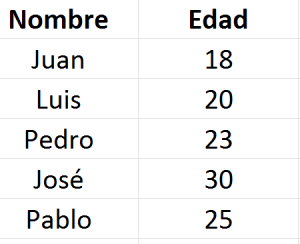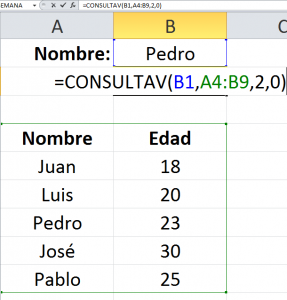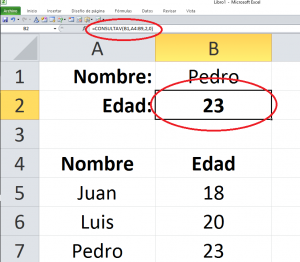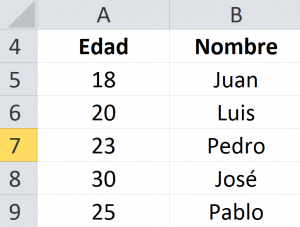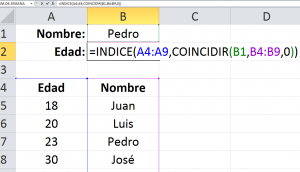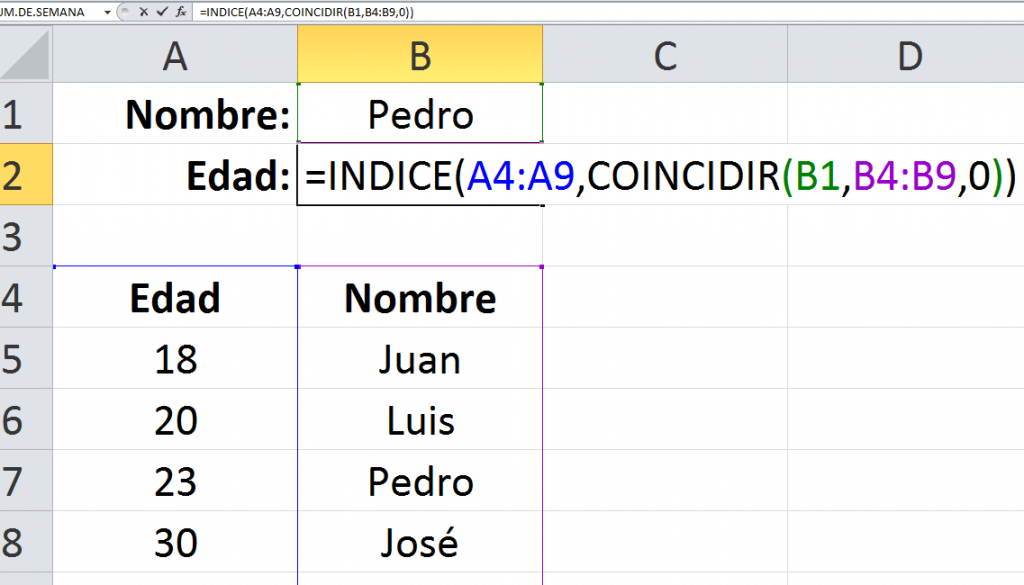
BuscarV regular en excel.
Comencemos con la fórmula más reconocida: BUSCARV (en algunas versiones también conocida como CONSULTAV en Excel o VLOOKUP en inglés). Este es un escenario habitual que se ilustra al final de la explicación con un ejemplo descargable. BUSCARV es una función muy utilizada en Excel que permite buscar un valor específico en una tabla y devolver un resultado relacionado desde otra columna. Esta fórmula es especialmente útil cuando se trabaja con conjuntos de datos extensos y se necesita extraer información específica de manera rápida y precisa. Al dominar la función BUSCARV, podrás realizar búsquedas efectivas y agilizar tus tareas de análisis y gestión de datos en Excel. Recuerda que la práctica y la familiaridad con las diferentes funciones de Excel te ayudarán a mejorar tus habilidades y optimizar tus resultados en el manejo de hojas de cálculo. ¡Sigue explorando y aprendiendo más sobre las posibilidades que Excel ofrece! Ve el ejemplo
- Tienes una tabla de datos, y requieres hacer una consulta con una fórmula, de modo que no tengas que regresar a ver la tabla cada vez que necesitas un dato.
- Ejemplo. Tenemos la tabla:
- Quieres que Excel te informe la edad cuando tu le informas el nombre. Si tienes el dato “Pedro”, quieres que la fórmula te diga “23”.
- La estructura de la fórmula es:
=CONSULTAV(“VALOR“,”TABLA DE DATOS“,”¿EN QUÉ COLUMNA ESTÁ EL DATO QUE BUSCAS?“,0)
El cero al final impedirá que Excel te devuleva un resultado “parecido” (tema de otro post). La fórmula debe lucir así:
Y debe resultar lo siguiente:
BuscarV a la izquierda.
Es prácticamente lo mismo, pero cambiando el orden de las columnas. En la fórmula de arriba, el dato que buscamos está a la derecha, en este ejemplo, el dato que buscamos está a la izquierda.
La tabla es distinta:
- Quieres que Excel te informe la edad cuando tu le informas el nombre. Si tienes el dato “Pedro”, quieres que la fórmula te diga “23”.
- La estructura de la fórmula es:
=INDICE(“MATRIZ DE BÚSQUEDA (COLUMNA DE LA EDAD)“,”VALOR BUSCADO (ÍNDICE)“)
Solo que haremos un reemplazo. En la parte de valor buscado usamos otra fórmula:
=COINCIDIR(“VALOR BUSCADO (NOMBRE)“,”MATRIZ DE BÚSQUEDA COLUMNA DEL NOMBRE“, 0)
El cero evitará errores (tema de otro post). La fórmula debe lucir así:
En inglés cambia INDICE por INDEX, y COINCIDIR por MATCH.
Utiliza la función. Descarga el ejemplo: #Buscarv a la izquierda